人生初の自作キーボードとして選んだのは、フルサイズのMonsGeek M5。【その1】では内容物とキーボードの内部を確認。【その2】ではスタビライザーを組み立てて取り付けました。


人生初の自作キーボードに挑戦(続き)
前回は、キーボードにスタビライザーを取り付けケースを閉じて終了していましたので、今回はこの続きです。
ただし、結果的にはスタビライザーのつける向きが間違っていたので、ミスに気付かず作業を進めています。
キースイッチの取り付け
取り付けるキースイッチは、AliExpressのブラックフライデーで購入したAKKO V3 Cream Yellow PRO。

今更気づきましたが、フルサイズキーボードとなるとキー数は108もあるため、スイッチを取り付けるだけでもけっこう大変です。初めての自作キーボードは、60%サイズのようなコンパクトキーボードの方がお勧めです。

1箱45個入りで3箱購入。

このキースイッチは5ピン。キースイッチの下に5つの突起があります。真ん中の大きなでっぱりと、信号を伝えるための2本の金属ピン、さらに小さいプラスチックの2本の足がついています。
キーボードのPCBは、キー1つ1つに5つの穴があいているので、この5つの突起が穴に合うようにキーボードに挿していきます。

けっこう固く、押し込むとパチッと音をたてながら入りました。

とりあえず1段目完了。少し気を配る必要があったことは、スイッチパッドがずれていると、正しく挿入できないことです。
キーボード内部のPCBの上に敷く、薄いシートのようなスイッチパッドが、穴と重なっていると上手く挿入できません。
精密ドライバーの先を使ってスイッチパッドの位置を調整しながら、ひたすらキースイッチをつけていきます。

3段目まで完了。押し込む時に力が必要なため、このあたりから指の皮が痛くなり手袋の必要性を感じました。自作キーボードには作業用の手袋があった方がいいです。
このスイッチを取り付ける作業で異常事態が発生。スタビライザーのある箇所でスイッチが入らないのです。何度も申し上げますが、スタビライザーの向きが間違っているのが原因ですが、この時点では全く気づきませんでした。
スタビライザーのワイヤー部分が、スイッチにあたって入りません。そこで、精密ドライバーでワイヤー部分を無理やり押し下げることにしました。

強引にワイヤーを下(手前)に押し込むと、パチッと音を立ててワイヤーが外れました。この時点でスタビライザーの意味をなしていないことになりますが、そんなことも分かっていませんでした。やってはいけないことでした。
1日中作業をしていて深夜になり疲れ果てた私は頭も回らず、ただただスイッチを差すことだけに取り憑かれていました。とりあえずスタビライザーを下に押し込んでいき、全てのスイッチを取り付けていきました。

指先に痛みを感じながら、108個のキーを取り付け完了。あとはキーキャップをつけて使えるようになるはず。ゴールが見えてきました。
キーキャップの取り付け(ミスに気づき絶望。。)
取り付けるキーキャップは、キースイッチ同様AliExpressのブラックフライデーで購入したもの。KBDiyのSAプロファイル。

私個人が調べる限り、SAプロファイルはキーキャプの中で最も背の高いものかと思います。YouTubeで打鍵音を確認すると、高さのあるキーキャップは心地よい音が多い印象だったので。

キーキャップの取り付けは、かなり簡単でスイッチに押し込むだけ。ただちょっと窮屈な感じで力強く押し込まないといけませんでした。

キーキャップは、今まで普段使いしているKeychron Q3より遥かに強く押し込まないといけませんでした。壊れないか不安になるぐらい。
そして、ついに自分の失敗に気づくことになりました。

Backspaceキーが入らない。
キーボード上から順番にキーキャップを入れていきましたが、スタビライザーが取り付けてあるBackspaceキーに明らかに入りません。

キーキャップの裏には、十字の穴が3つ並んでいます。本来、この穴にスタビライザーの2つのステム部分とスイッチ部分をはめます。
ただ、スタビライザーの十字の部分と、スイッチの十字の部分が横一直線になっていません。スイッチがわずかに下にずれている。キーキャップがはまるはずがありません。
ここで気づきました。スタビライザーの向きが逆だったと。。
全てやり直し。絶望。
スタビライザーを上下逆に取り付けてしまったので、ここからキーキャップとキースイッチを全て外し、ケースを開けて、PCBとスイッチプレートのネジを外し、スタビライザー全8個を取り外さなければならない。
時刻は深夜。
ようやく自作キーボードが完成するかと思いきや最後の最後でやり直し。精密ドライバーや六角レンチの使い過ぎで指先も痛み、もはや作業する気力もなし。
この日は、とりあえずキーキャップだけ全て引き抜いて、いったん寝てから次の日にやり直すことにしました。

せっかく取り付けたキーキャップ108個をぜーんぶ引き抜きくことに。ちなみに、このキースイッチを引き抜くやつは使いにくいです。

精魂使い果たし就寝。
スタビライザーを付け直す。
この日は仕事が休みということもあり、朝からやり直しの作業に取り掛かりました。
ケースを開けて、PCBとスイッチプレートを固定するネジを外して、スタビライザーを取り外します。前回にも書きましたが、スタビライザーを取り付ける際は、PCB裏面を確認すれば良かった。
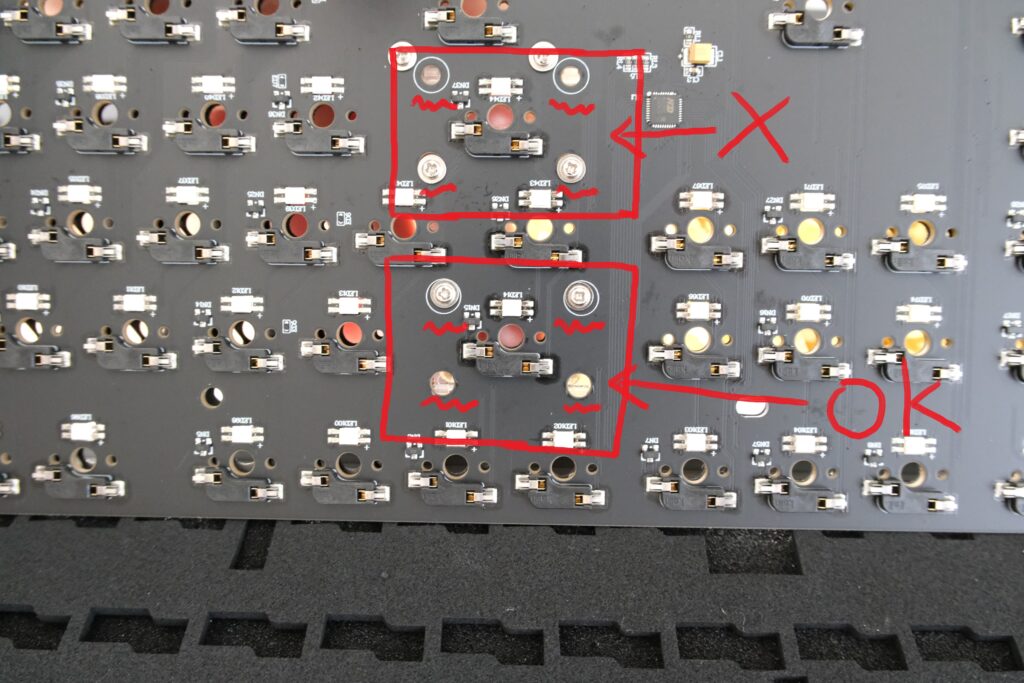
スタビライザー1組につき4つの穴を利用しますが、PCBの背面に白い丸印が印字されている箇所にネジ止めします。初めから気づけば良かったのですが、そんなの初心者に分かるかっ。
スタビライザーを8個の向きを全て入れ替え、今度はネジ止めする前にキースイッチとキーキャップをつけてみます。ちゃんと取り付けられるか確認です。

今度は大丈夫そう。やはり窮屈ですがキーキャップ裏面の十字の穴にしっかりはまりました。
ただし、ここで1つ気になる事態が発生。どうもキーを押した時、かちゃかちゃ音がして、決して心地よい音ではないのです。
動画では伝わりにくいですが、おもちゃのようなチープな音に感じます。期待していた音とは雲泥の差。耳障りのレベルです。
スタビライザーの音の問題は、自作キーボードをやっている多くの方々が指摘する点で耳にはしていました。いざ自分が自作してこの問題に直面してみると、やはりこの不快な音は気になります。
このスタビライザーのかちゃかちゃ音は、ひとまず置いておき、いったんキーボードとして使えるように組み立てることを優先したいと思います。音の改善は気力と体力が復活したら挑戦します。

スタビライザーを正しい向きに付け終わり、ここから再びスイッチプレートをネジ止めし、大量のキースイッチをはめ直します。

スタビライザーの向きを入れ替えたためか、スイッチプレートとスタビライザーの嚙み合わせも良くなった気がします。

PCBとスイッチプレートをネジで止めた後は、フレームをかぶせてネジで固定。

残念ながら、スタビライザーの向きを直してもフレームの収まりは悪く、内部のボリュームがあるせいか、やや強引にキーボードのケースを閉じることになりました。
無事にスタビライザーの向きを直し、あとはキースイッチとキーキャップを取り付けて完了です。地獄のような作業のやり直しでしたがあと少し。今回も長くなったのでここで一度終了し続きは次回にまとめます。










